Next.js × Firebase Authentication × Vercel で認証アプリを作ってデプロイする
本記事は次の技術を利用して、メールアドレスによる認証アプリをデプロイ(公開)するまでの流れをまとめたものである。
実際のサンプル。
Next.js が用意してくれている examples の with-firebase-authentication を利用し認証アプリをデプロイするまでを説明する。この雛形を使うため内容量としては Firebase : Vercel : Next.js = 7 : 2 : 1 くらいの比率になる。サービスやフレームワークに全依存すればだいたいコピペとクリックでいけるぞ。
前提条件
-
基本的な Git の操作ができること
-
Firebase や Vercel アカウントを持っていること
-
本記事では Firebase から取得する private key や project id 等をまとめて「環境変数」と呼ぶ
Firebase の設定
Firebase にプロジェクトを追加する
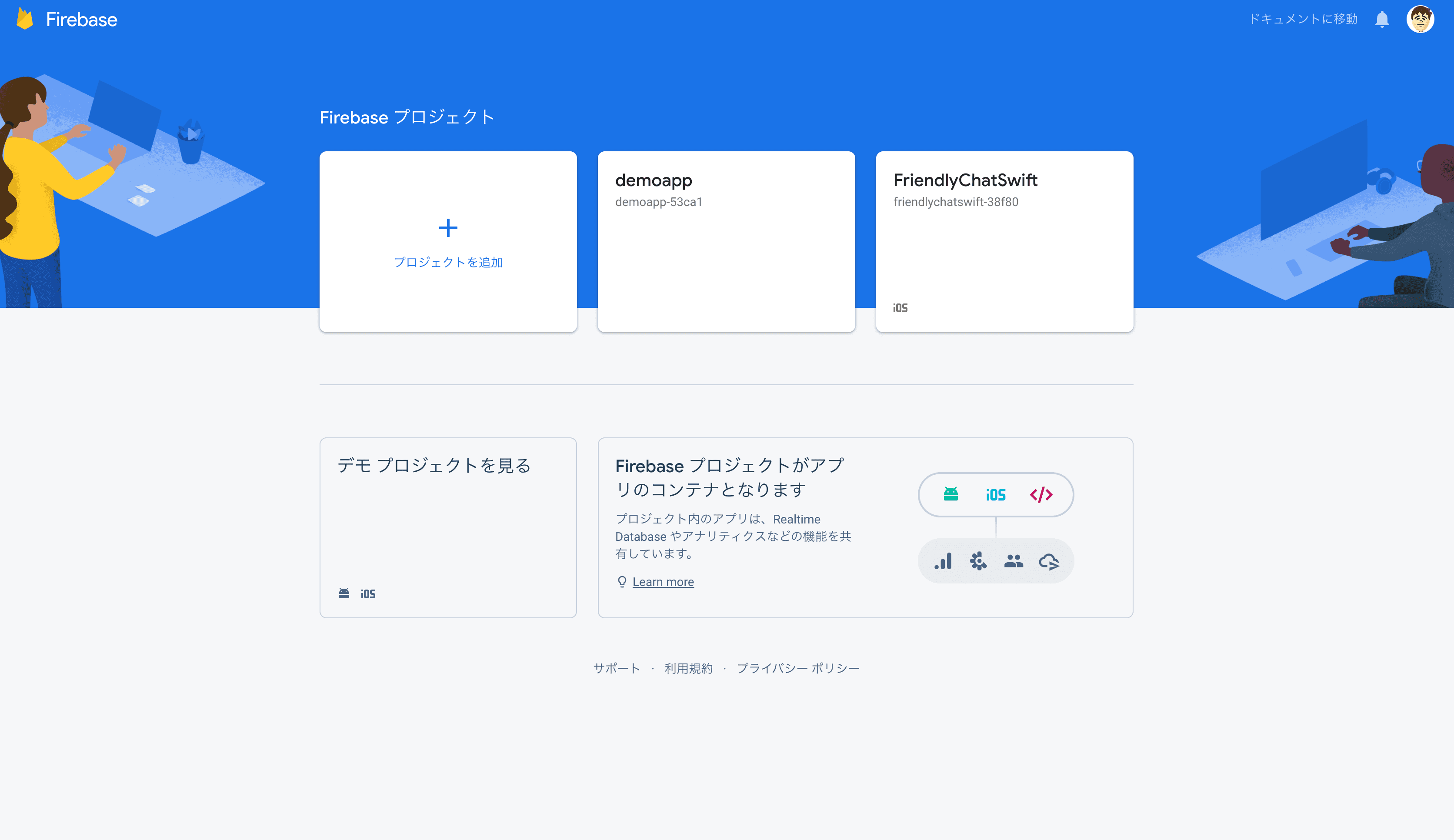
「プロジェクトを追加」をクリック。
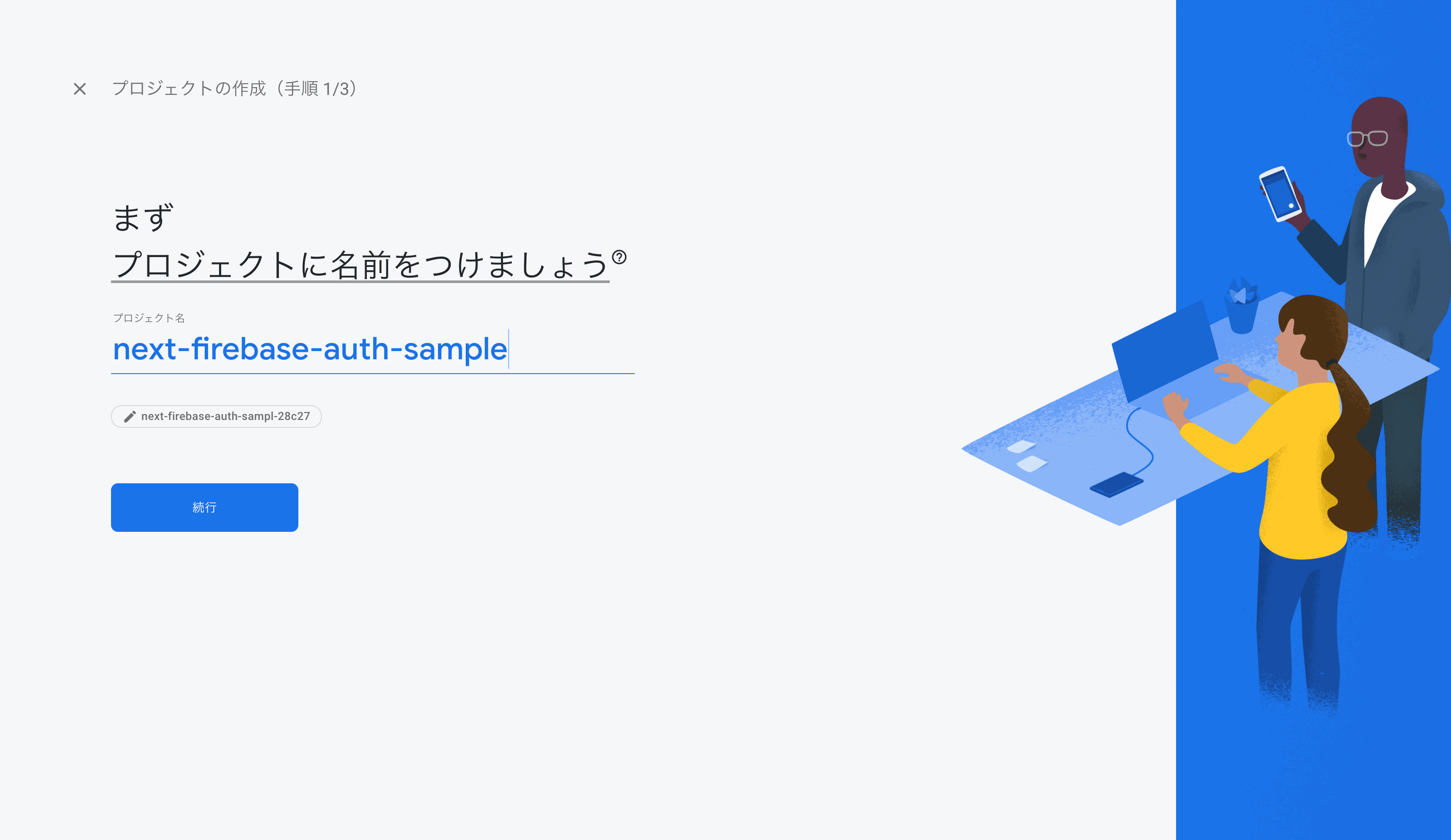
適当なプロジェクト名を入力して続行をクリック。ここでは「next-firebase-auth-sample」としている。
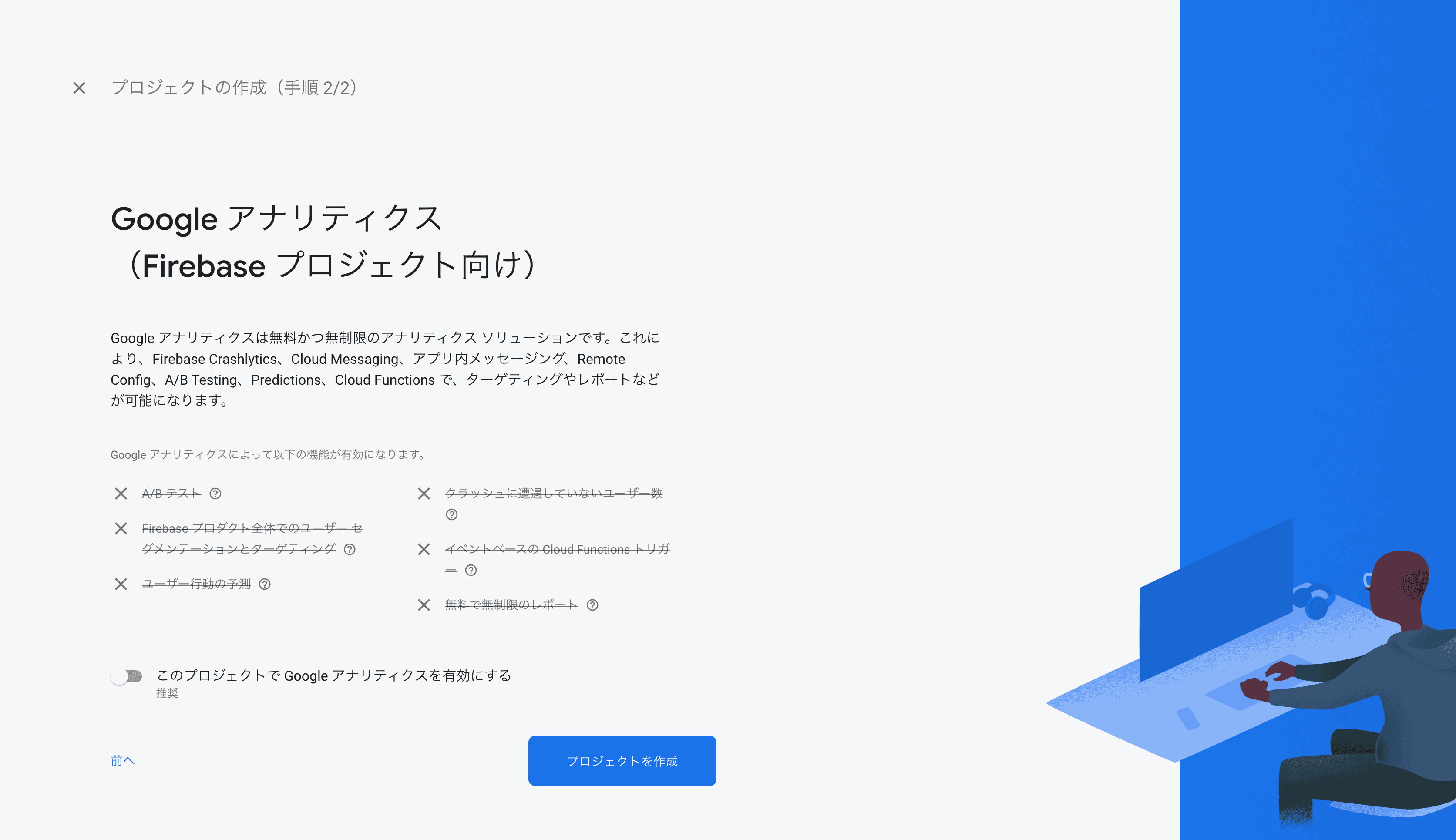
今回はサンプルアプリの作成のみなので、Google アナリティクスは無効にする。「プロジェクトを作成」をクリック。
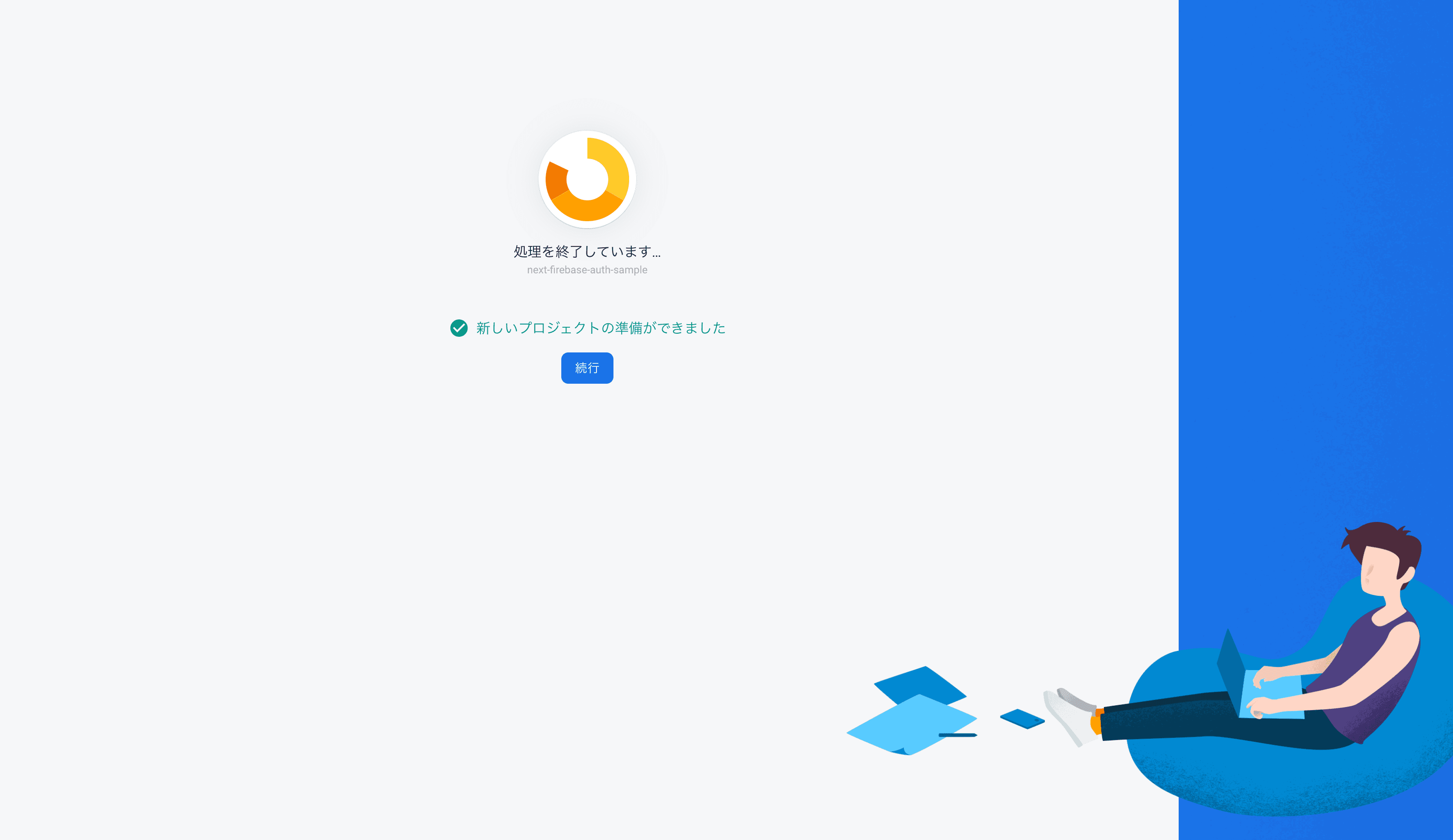
少し待つとプロジェクト作成が完了する。「続行」をクリック。プロジェクトの追加は以上となる。
Sign-in method でメール認証を有効にする
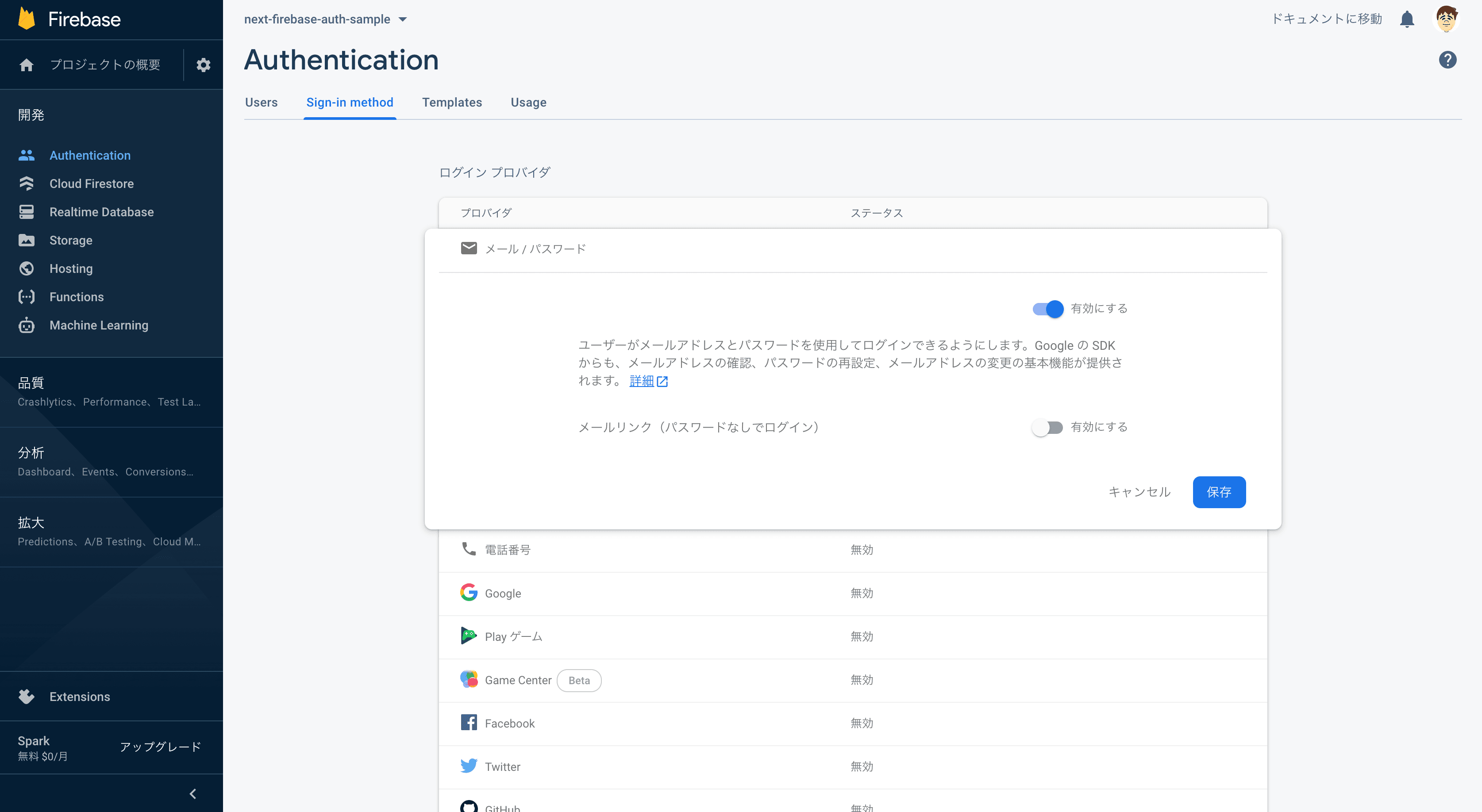
Firebase Console を開き、先ほど追加したプロジェクトを選択する。
Authentication > Sign-in method > メール / パスワードとクリックしていき、メール認証のステータスを有効化する(メールリンクは無効のまま)。
環境変数を取得する (1/2)
Next.js プロジェクトと連携するため Firebase から必要な環境変数(private key 等)を取得していく。
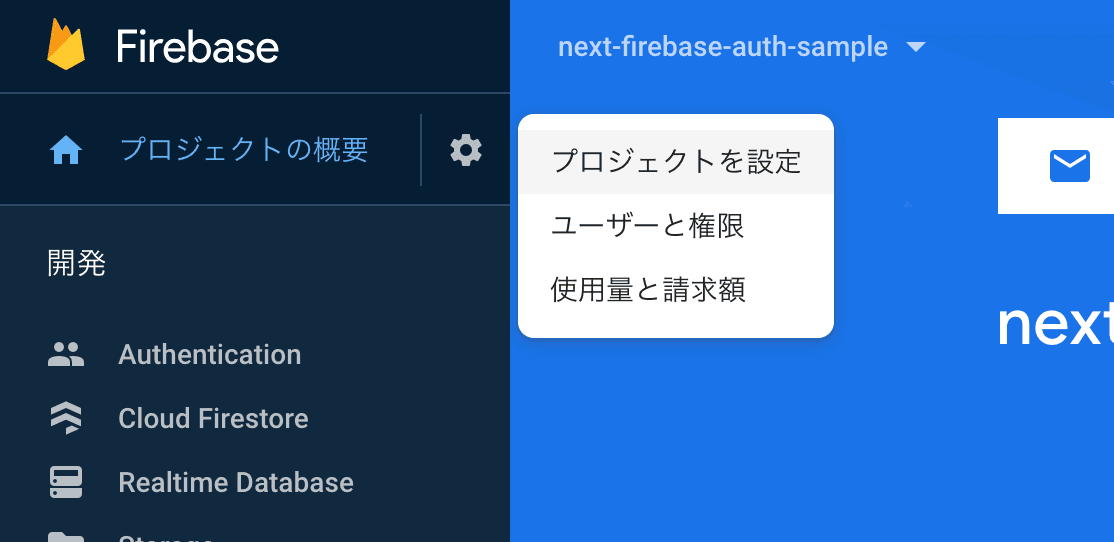
設定(歯車マーク)> プロジェクトを設定と進む。
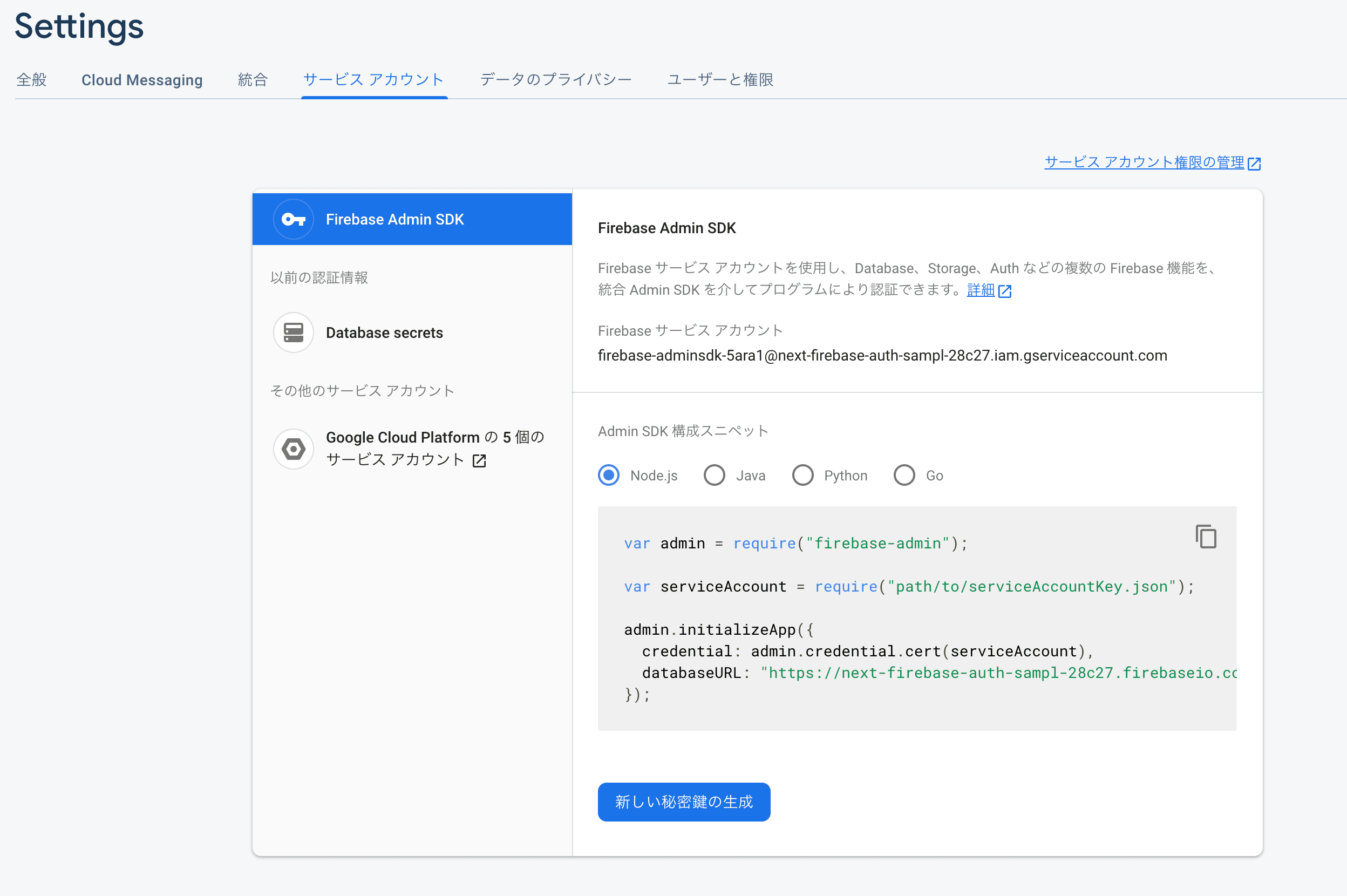
サービスアカウントタブで「新しい秘密鍵の生成」をクリック。private key などが記された JSON ファイルがダウンロードされる。
環境変数を取得する (2/2)
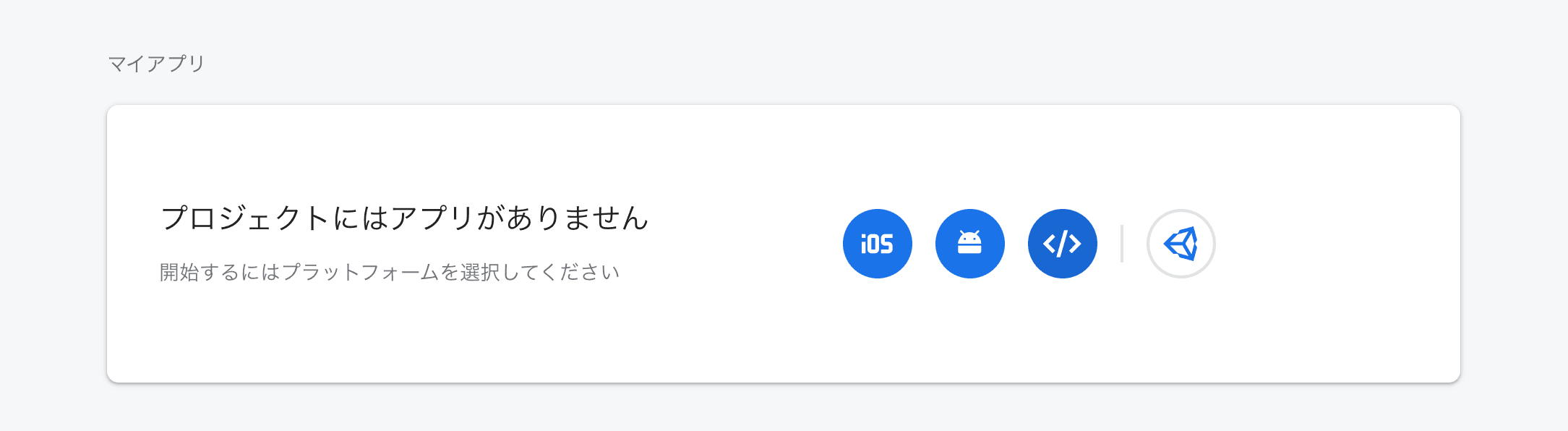
プロジェクトにアプリを追加する。プロジェクトを設定 > 全般 > マイアプリと進み、</>(Web)アイコンをクリック。
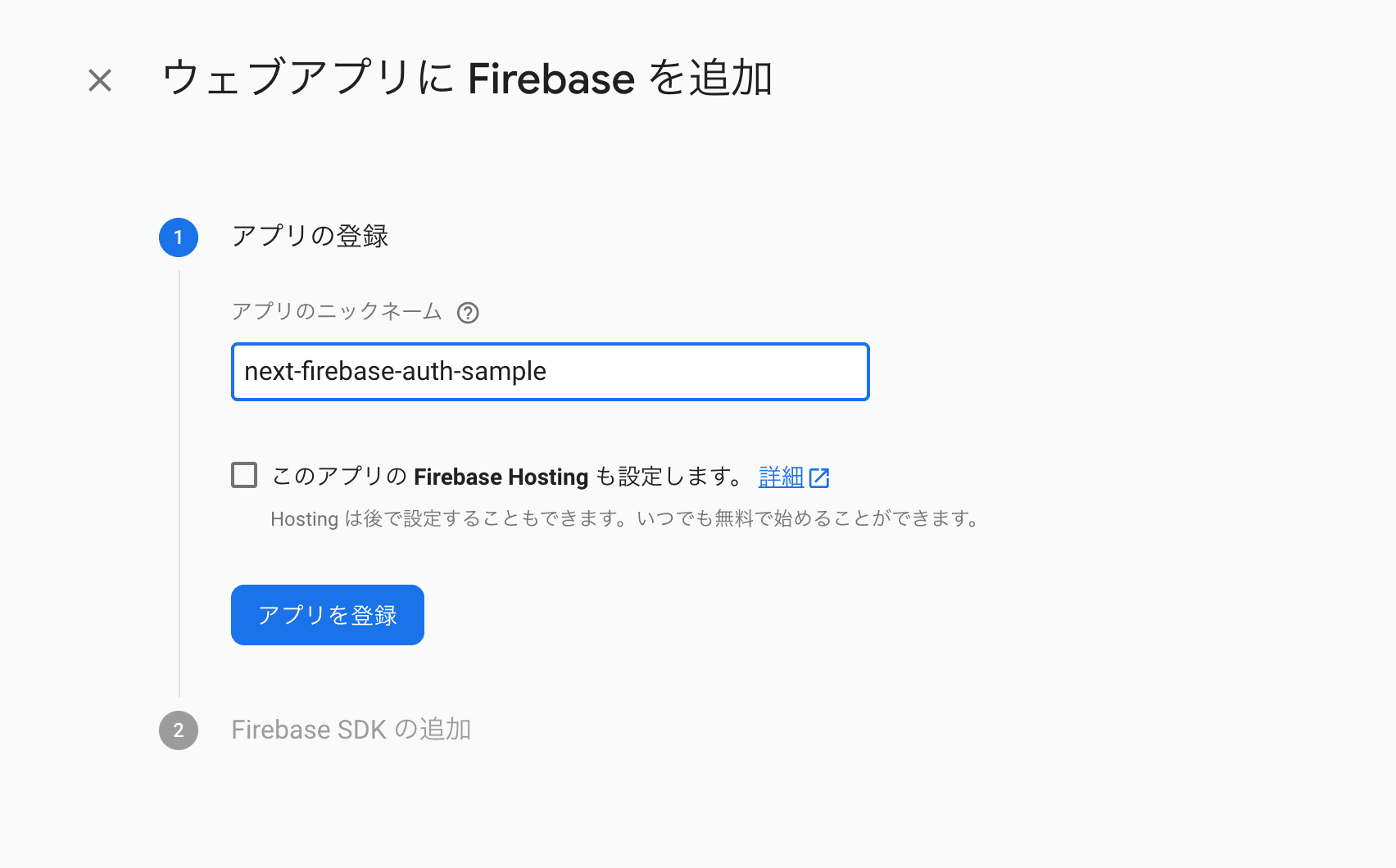
適当なアプリ名を入力してアプリを登録する。Vercel でホスティングするので Firebase Hosting は不要。
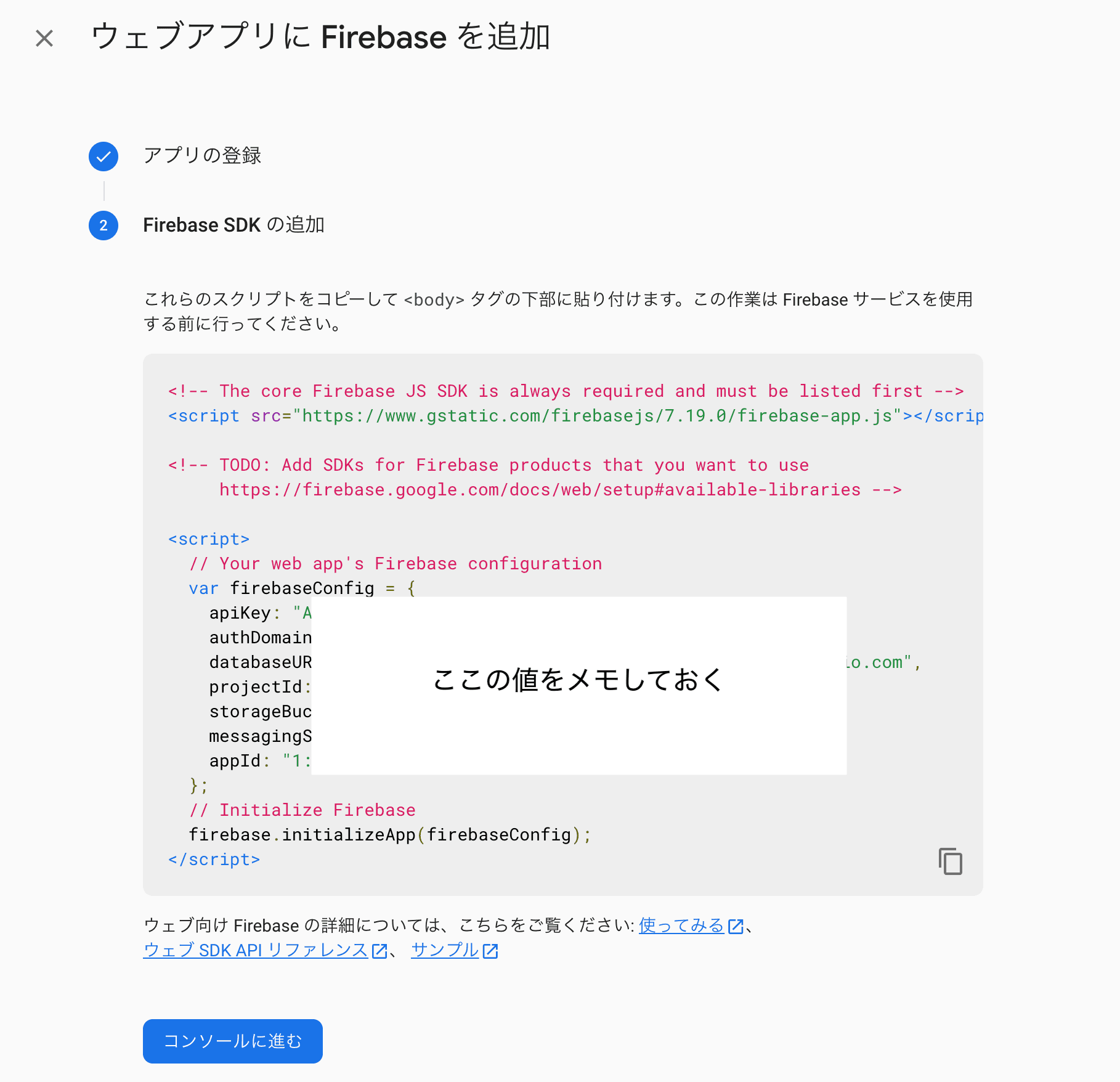
var firebaseConfig = {YOUR_CONFIG} の値を使う。以上で環境変数の取得は完了。
Next.js プロジェクトのローカル環境変数を設定する
ローカルの開発環境で認証アプリを動かすための設定をしていく。事前に以下の 2 点を済ませる。
-
with-firebase-authentication を create-next-app して Next.js プロジェクトを作る。
-
このプロジェクトを自分の GitHub リポジトリにプッシュしておく.
.env.local ファイルに取得した環境変数を設定する
.env.local ファイルはローカルの開発環境で Firebase Authentication と連携するための環境変数設定ファイル。このファイルに環境変数を設定すれば Next.js が自動で読み込んでくれる。
※ .env.local ファイルは公開厳禁。テンプレートではすでに gitignore されているため、とくに作業は不要。
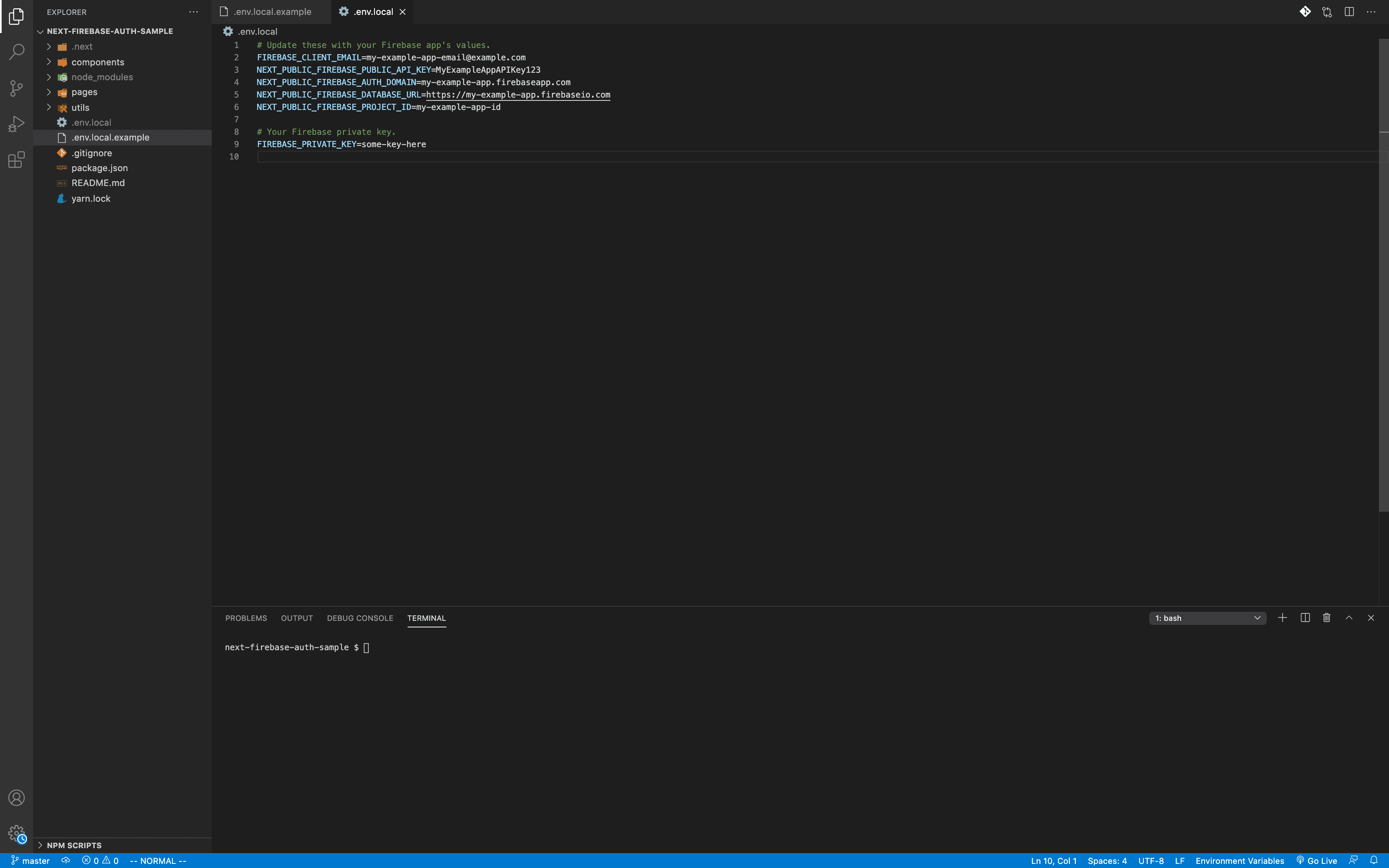
まず .env.local.example ファイルをコピーして .env.local ファイルを作る。それぞれ対応する値を設定していく。
JSON ファイルからは project_id, private_key, client_email を利用する。var firebaseConfig = {YOUR_CONFIG}からは apiKey, authDomain, databaseUrl1 を利用する。""内の値をそのままコピペ。
環境変数を設定し終わったらyarn devを実行し、ローカルでメール認証ができるか確認してみる。
認証が上手くいかない場合は、環境変数が正しく設定できているか再確認する。.env.local ファイルの値を変更するとyarn devを実行し直す必要があるので注意。
Vercel にデプロイする
Vercel で環境変数を設定する
Vercel で「Import Project」して事前に用意しておいた GitHub リポジトリを連携する(ここでの設定はとくにないので Continue 連打で良し)。
これで認証アプリが Web 上に公開されたが、このままでは認証機能は使えない。Vercel 上で環境変数を設定する(environment variables)。
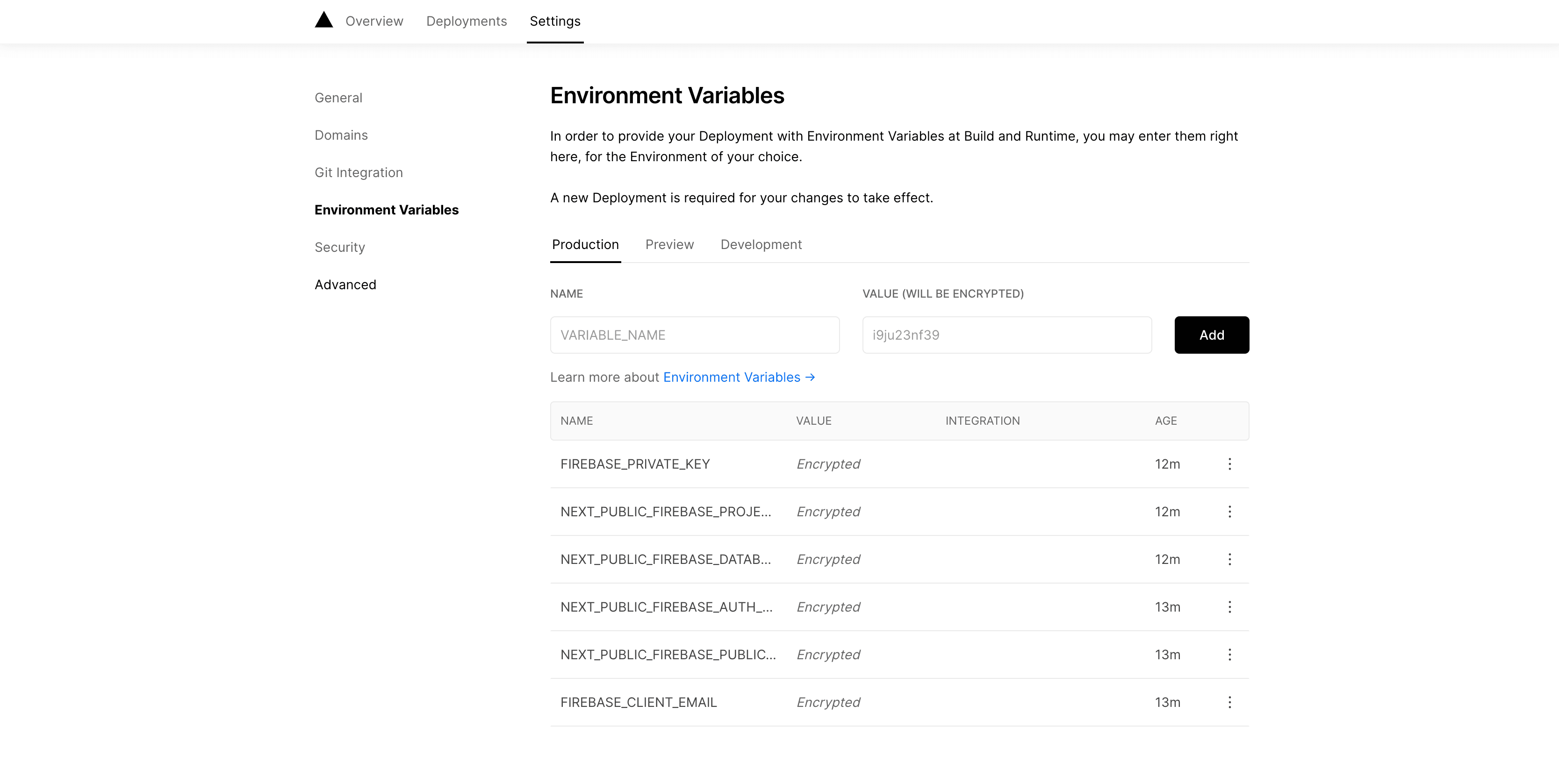
先ほど公開したプロジェクトの Settings > Environmental Variables と進む。.env.local ファイルと同じ内容をひとつずつ追加していく。
すべて設定し終わってプロジェクトが Rebuild されるのを待つ。これで Vercel の設定は完了。
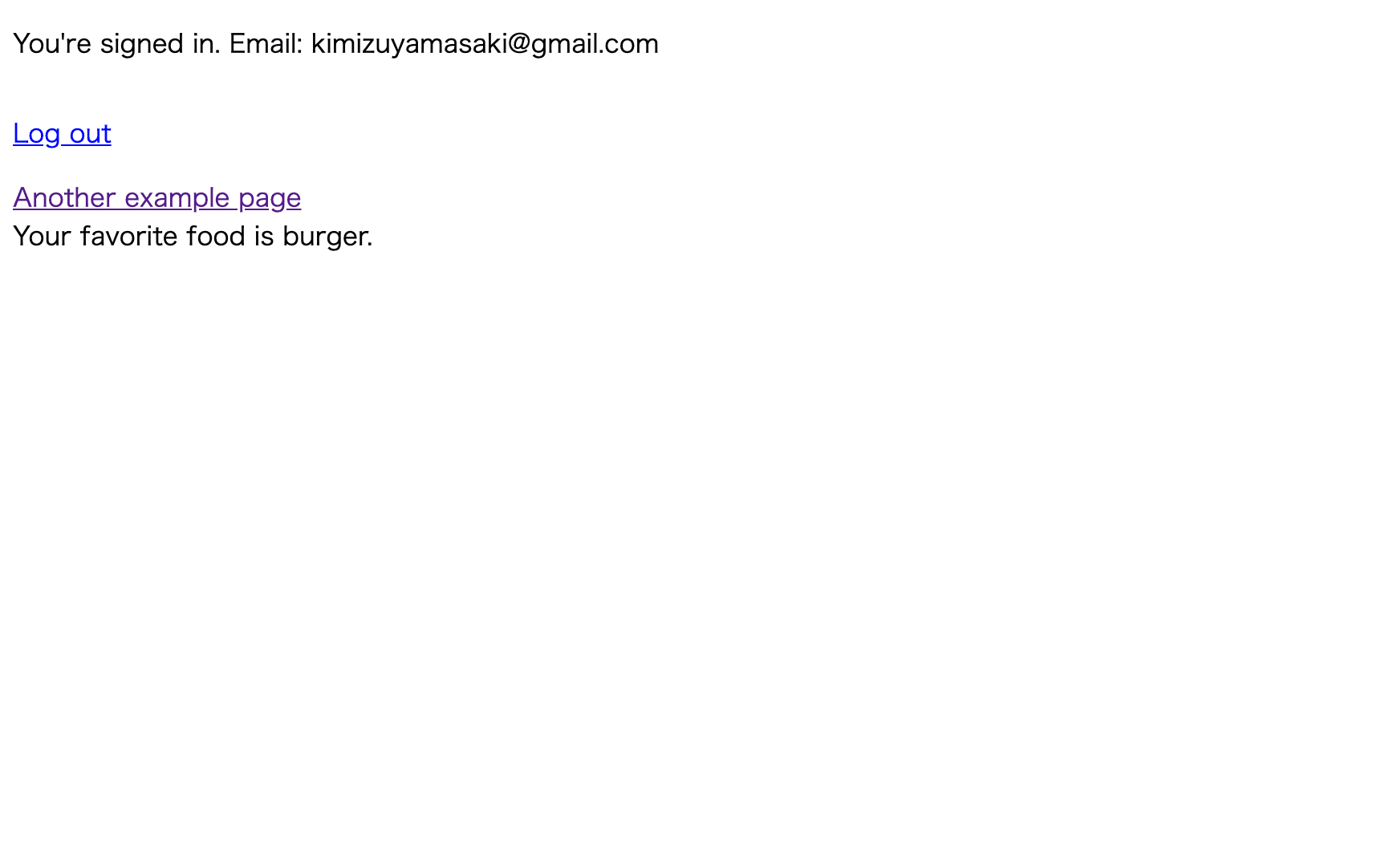
YOUR_PROJECT_NAME.vercel.app 等にアクセスして認証機能が使えるか確認する。
以上。